- 绿色版查看
- 绿色版查看
- 绿色版查看
- 绿色版查看
- 绿色版查看
注意事项:
在mac软件的下载安装中一般会遇到如下三种报错情况,现在华军小编来给大家做出解答,还请遇到报错的仔细观看:
1、“...软件已损坏,无法打开,你应该将它移到废纸篓”
2、“打不开...软件,因为它来自身份不明的开发者”
3、“打不开...软件,因为Apple无法检查其是否包含恶意软件”
当遇到上述三种情况时,我们应该:
1、首先设置:开启任何来源
2、大部分软件设置开启任何来源后,即可正常下载安装;小部分软件由于ios对未签名应用权限的限制,需要通过执行命令行代码来绕过应用签名认证。 因此需要:执行命令绕过ios的公证Gatekeeper。
3、上述操作如果均无法解决,那就需要:关闭SIP系统完整性保护。

立创EDA软件功能
1、原理图绘制
方便快速的绘制原理图,轻松分享你的作品
2、PCB设计
多层板,数千焊盘,依然能快速运行,布线流畅自如
3、电路仿真
集成了大量的仿真模型,现场调试前的仿真能节约你的时间与研发经费
4、PCB导入文件
可以导入Eagle, Altium Designer, Kicad, LTspice设计文件和库文件
5、支持32个内层
6、支持设置层透明度
7、支持内层自定义名字
8、支持显示焊盘的阻焊助焊
9、设计管理器的文件夹支持显示数量,新增文件夹跳转小图标
10、设计管理器的分隔线支持上下调整
11、铺铜和实心填充在绘制的工程中支持按Delete键或Backspace键撤销到上一次的位置
12、PCB库支持绘制矩形
13、拥有多个模块可以选择,支持原理图模块、支持PCB模块
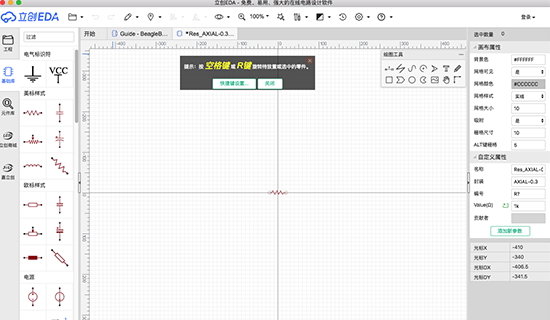
立创EDA软件特点
1、立创EDA提供一个元件库,拥有需要添加元件的时候可以在软件搜索
2、本软件设计界面是文的,更加符合国内用户的习惯
3、功能多个教程,启动软件就可以查看官方提供的教程
4、设计电路的工具很多,绘图的工具也非常丰富
5、支持导出BOM,设计的内容可以导出BOM
6、EasyEDA源码也是可以在软件显示的
7、提供多个画线工具,在连接元件的时候更轻松
8、支持多个元件插入,在软件就可以添加元件
9、支持导线添加,轻松为你的原理图添加导线
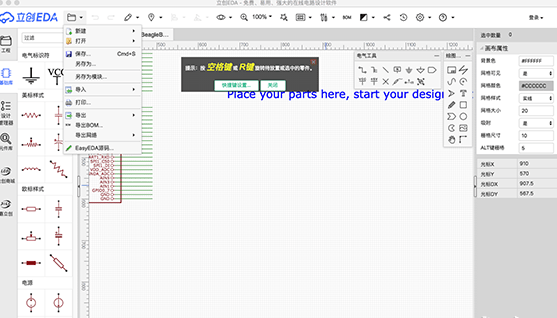
立创EDA使用方法
如何导出立创EDA库到AD库 ?
先注册,登录立创EDA
在立创EDA新建一个原理图或PCB文件
把你要的元件/封装添加放置到文件中,在左边的“元件库”搜索需要的库。立创EDA的库不支持直接导出AD格式。
并保存。不需要连线,不需要铺铜等操作。
通过“顶部工具栏 - 文档 - 导出 - Altium”,把文件导出为AD格式。导出的文件夹是你浏览器设置的文件夹。
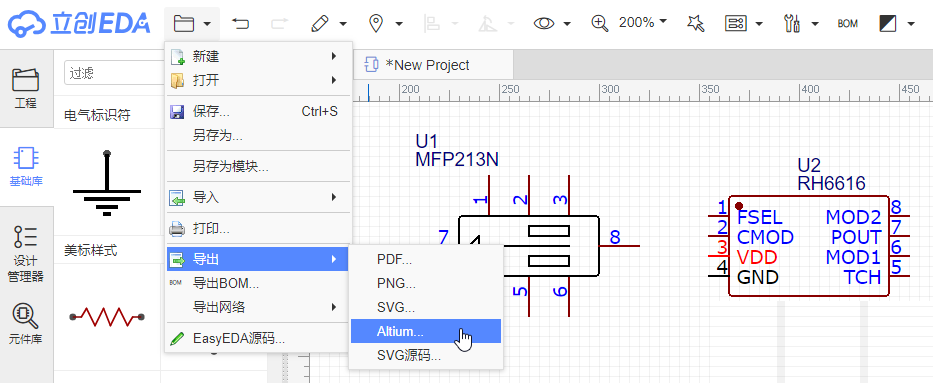
用AD软件打开导出的原理图/PCB文件,利用AD设计菜单下的提取库功能,就可以了。
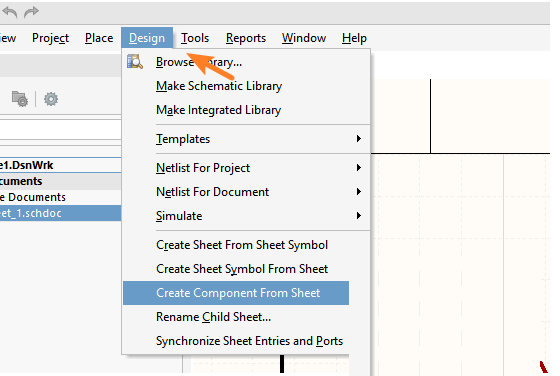
立创EDA更新日志
将bug扫地出门进行到底
优化用户反馈的问题,提升细节体验
华军小编推荐:
小编保证,只要你用上了立创EDA,如果不喜欢你过来打我!小编还为您准备了百度输入法 For Mac、Mac OS X、CleanMyMac、Boot Camp、易我数据恢复软件







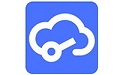






























有用
有用
有用